steam怎么调成中文 steam改语言的操作方法
更新日期:2024-03-20 16:48:02
来源:转载
手机扫码继续观看

Steam是一款非常流行的游戏平台,玩家可以在其中进行游戏交易和游戏装备交易,全世界都有用户使用。由于该软件面向全球,可以设置多种语言以满足不同用户的需求。但是对于一些新手来说,可能不知道steam怎么调成中文。今天我们来详细介绍steam改语言的操作方法,一起来了解吧。

steam怎么调成中文
1、点击steam下拉菜单上的settings选项。

2、打开窗口,点击左边的Interface选项。

3、点击页面上的语言下拉框,选择简体中文。
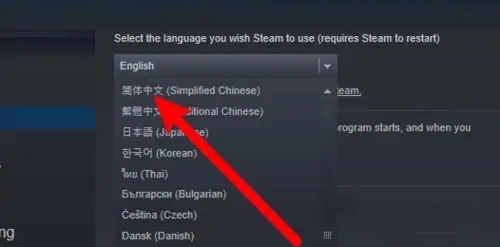
4、确定后弹出重启窗口,点击按钮重启应用即可。

总结
1、点击steam下拉菜单上的settings选项。
2、打开窗口,点击左边的Interface选项。
3、点击页面上的语言下拉框,选择简体中文。
4、确定后弹出重启窗口,点击按钮重启应用即可。
以上就是小编为大家带来的steam改语言的操作方法,希望可以帮到大家。
该文章是否有帮助到您?
常见问题
- monterey12.1正式版无法检测更新详情0次
- zui13更新计划详细介绍0次
- 优麒麟u盘安装详细教程0次
- 优麒麟和银河麒麟区别详细介绍0次
- monterey屏幕镜像使用教程0次
- monterey关闭sip教程0次
- 优麒麟操作系统详细评测0次
- monterey支持多设备互动吗详情0次
- 优麒麟中文设置教程0次
- monterey和bigsur区别详细介绍0次
系统下载排行
周
月
其他人正在下载
更多
安卓下载
更多
手机上观看
![]() 扫码手机上观看
扫码手机上观看
下一个:
U盘重装视频












